
昨日あなたが普通に使ったことが起こる今日、あなたはネットワークにアクセスすることができません。すべてがいつものようで、ログインとパスワードがチェックされ、コンピュータが登録されているが、「720エラー」と表示されるウィンドウがポップアップしているようだ。これは、プロトコル障害のためにインターネットにアクセスできないことを示します。ここで、ほとんどのユーザーはパニックという文字通りの意味で始まります。しかし、これはあなたがする必要がある最後のものです。なぜなら、この「病気」は簡単で簡単な「治療された」ものだからです。約1時間の自由時間、忍耐、そしてあらゆるものを修復したいという欲求、初心者レベルのコンピュータスキルが必要です。
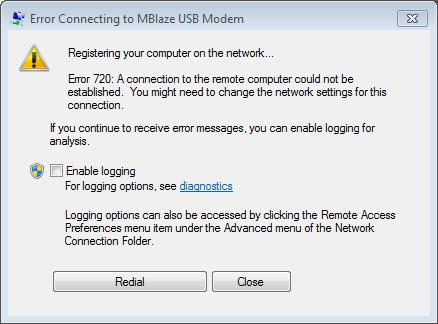
最も重要なことは、このエラー比較的まれです。これは、適切に構成されたインターネット接続の場合に特に当てはまります。それにもかかわらず、不運な場合は、まずコンピュータの電源を入れたり切ったり、モデムを再起動したりするなどの基本的な手順を試してください。あとは、ヘルプラインに電話をかけて(無料で)、事前に説明しておいてください何が問題なの?しかし、確かに1つのことは確かです。確かに問題は、お使いのオペレーティングシステムに「穴」があり、そのために接続が歪んでいることです。実際には、「コード720、接続エラー」と表示されます。しかし、私たちは少しのお金を節約するのに役立つ専門家の助けなしにそれを解決する方法を見つけて、今絶望しないでください。これを行うには、少し忍耐が必要です。

すべての場合において、この病気はWindowsオペレーティングシステムのPPP設定が正しくありません。 Vista、7またはWin8でもどちらのOSを使用しても問題ありません。 100%のケースでは、全体の障害はPPTPプロトコルであり、PPTPプロトコルは正しく構成されていないか完全に存在しません。問題を解消するための特定の知識がなければ、それは十分に難しいことに気づくでしょう。したがって、この記事を最後まで読むことを強くお勧めします。この問題を解決する最も簡単な方法は、オペレーティングシステムを再インストールすることです。これは非常に役に立ちそうです。しかし、実際には、新しいプラットフォームでは、インターネットに接続するときのエラー720はどこにも行きませんので、再インストールを最後まで任せておくという事実を満たすことができます。

初心者でもこの方法に対処できます。 あなたからは、ほとんど何も必要ありません。工場出荷時の設定に戻す必要があります。これを行うには、「スタート」をクリックしてから「実行」をクリックし、cmdコマンドを入力します。その後、次のフレーズが入力されます。netsh int ip reset resetlog.txtさらに類似のフレーズ:netsh winsockを入力する必要があります。次の段階は、パーソナルコンピュータの再起動です。インターネットに接続してみてください。ほとんどの場合、エラーは消えますが、インターネットへの接続を必要とするほとんどのプログラムが動作を停止する可能性が高くなります。それらを再インストールする必要があります。あなたが入力したコマンドは、レジストリの一部を上書きするということです。それでは、さらに進んでいきます。

これはもう少し複雑なので、読んでください慎重に、繰り返し - すべてが出てくるでしょう。レジストリを少し書き直す必要がありますが、今度は別の方法でレジストリを書き直す必要があります。 "スタート"、 "実行"に移動して、regeditコマンドを入力します。ここで、セクションを完全に削除します。これは何とかウィンロックに関係します。レコードを消去する必要があります:HKEY_LOCAL ... wincockとHKEY_LOCAL ... wincock 2.コンピュータを再起動し、ネットワークに接続しようとします。注:削除したものはすべてシステムによって自動的に復元されるため、再度心配する必要はありません。すべてが判明した場合、「エラー720」という刻印は表示されません。 Windows 7,8では、nettcpip.infファイルを変更する必要があります。
練習が示すように、非常に頻繁にそのような問題は上記のデバイスで発生します。エラーは、従来のモデムとまったく同じ方法で修正できることに注意してください。したがって、サポートを申請する前に、上記の処置をお試しください。最後に、Windows / infフォルダーに移動します。そこで、nettcpipファイルを探します。それに行き、TCPIP文字列にプロパティがあり、符号の後に0x80と書いてください。変更を保存してファイルを閉じ、設定で「読み取り専用」をチェックすることができます。再起動後、削除してから再接続することができます。これを行うには、「コントロールパネル」、「ネットワーク接続」に行き、「追加とインストール」プロトコルを選択します。以前編集した文書をディスクとして使用します。 PCを再起動すると、 "Error 720" "Megaphone" - モデムを解決する必要があります。

場合によっては、削除する前にまたは再インストールするには、正確に問題が隠されていることを正確に示す診断を実行する必要があります。 「開始」、「実行」、その後に「コマンドを入力」フィールドに移動します。その後、Netdiagを書く必要があります。結果として、ネットワークのいくつかのコンポーネントの結果を確認することができます。 Winsockもここに含まれます。必要なデータを取得するには、次のように記述します。/ v:Netdiag / test:winsock / v。アクションの実行中にエラーを受け取らなかった場合は、すべてが順番に行われます。問題がある場合は、損傷した構成を復元する必要があります。それを行う方法、我々はすでに言った。ご覧のように、PPPOE接続の「720エラー」は解決されますが、それには労力がかかります。 90%の確率で問題は解決しますが、オペレーティングシステムを再インストールする必要があります。

すでに上述したように、上記のどれにも役立つものはありません。この場合、TCP / IPプロトコルを削除してインストールすることをお勧めします。これは状況を修正する可能性があります。いずれの場合でも、オペレーティングシステムの再インストールは、すべてのオプションが試されて何も助けられなかった場合にのみ実行する必要があります。しかし、Windowsのライセンスを使用すると、「エラー720」のリスクを最小限に抑えることができます。さらに、すべてがうまくいくことを確信できます。同じことがモデムにも当てはまります。それが専門家によってセットアップされ、OSがライセンスされている場合、100%の確率でそのようなエラーは発生しません。もちろん、いつでもログファイルを見ることができます。これは、ヒッチが何であるかを伝えます。専門家が集まるフォーラムで記入することができます。そこでは、最適な解決策が見つかるでしょう。ファイル名はPPP.logで、%systemroot%/ tracingに格納されます。
おそらく、この記事ではすべてについて言われましたが、それはあなたを助けることができる。私たちがまだ言及していないのは、信頼性の高いウイルス対策プログラムだけです。実際には、インターネット接続を使用する悪意のあるソフトウェアは、それを混乱させる可能性があります。したがって、すべてを試すことができますが、オペレーティングシステムの再インストールやウイルスの基本的な除去に役立つものではありません。いずれにしても、「風を吹き飛ばす」前に、何も役に立たない場合は、この記事で推奨されたすべてを試してから、サポートサービスに連絡するか、家の専門家に電話してください。後者は、ネットワークに入ることができない間違ったプロトコルに関連するすべての問題を解決します。問題の複雑さに応じて、通常は300〜400ルーブルの価値があります。自分で問題に対処すれば、これらの資金は貯蓄と見なすことができます。さらに、繰り返しエラーが発生した場合は、何をすべきかをすでに知っているはずです。
</ p>